如何在Word文档里加入手写签名
知识问答 2022-03-07 06:27:47 admin
我们为了在编辑word的时候,插入签名的真实性,我们可以插入手写签名,下面小编就教大家,如何在Word文档里加入手写签名,希望可以帮助到大家。
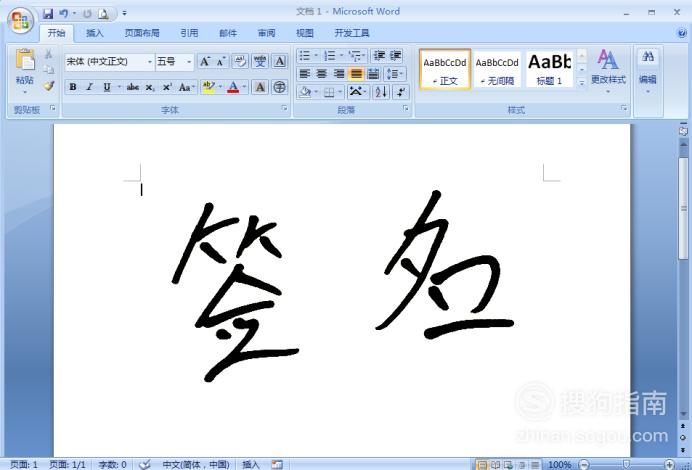
操作方法
【步骤01】
首先我们在白纸上写出自己的签名,用手机进行拍照,如图所示。

【步骤02】
之后我们将签名的照片从手机导入到电脑当中,如图所示。
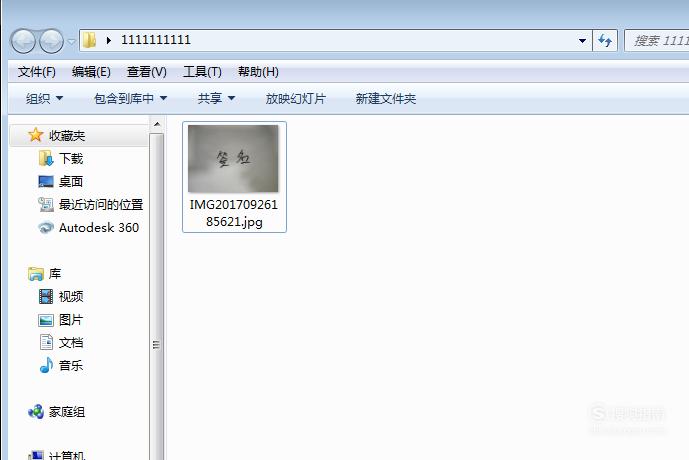
【步骤03】
之后我们对签名图片进行裁剪,将名字的部分裁剪出来,如图所示。


【步骤04】
之后我们打开Word进入到主界面,如图所示。
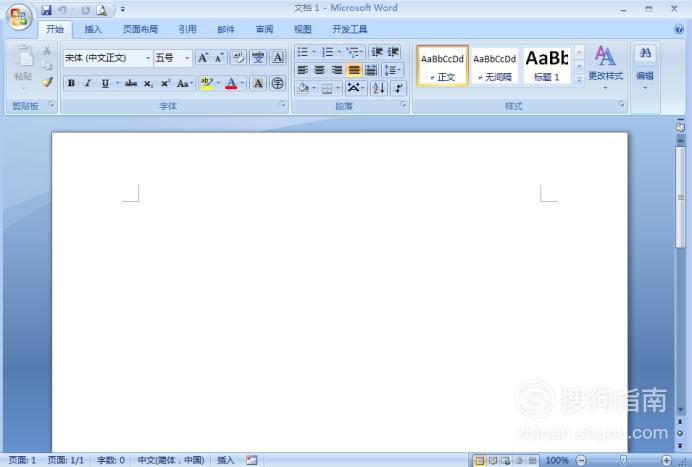
【步骤05】
之后我们点击上方的插入功能选项,如图所示。
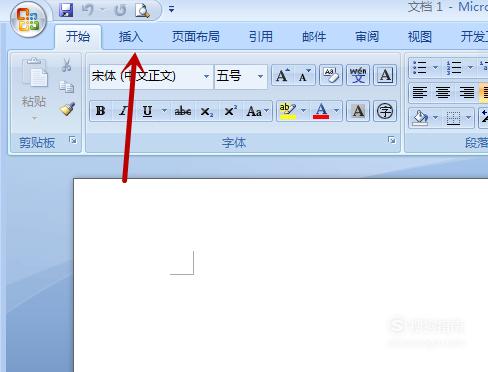
【步骤06】
之后我们在里面点击图片选项,如图所示。
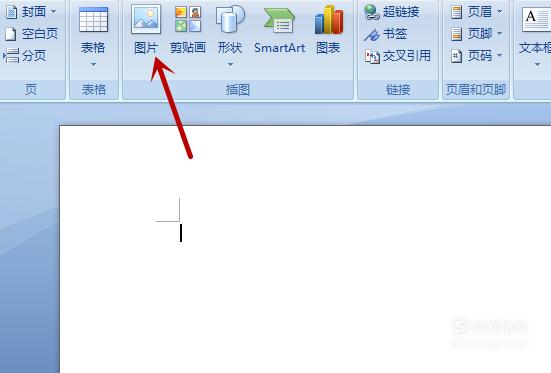
【步骤07】
之后我们在弹出来的对话框中,点击剪裁好的签名图片,进行插入即可,如图所示。
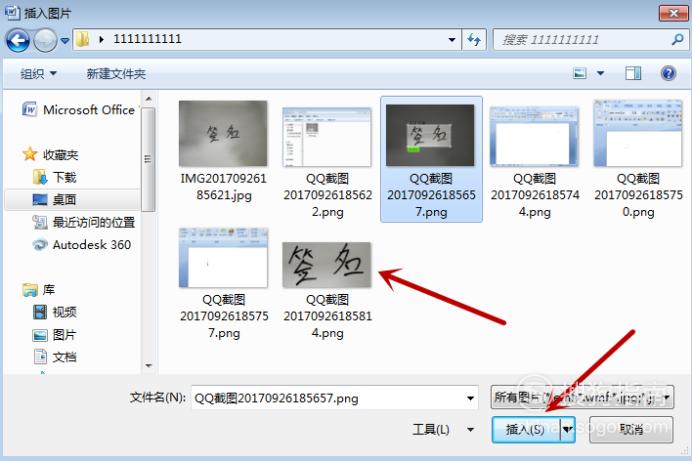
【步骤08】
之后图片即可插入到word当中,我们通过上面的点调整图片的大小,如图所示。
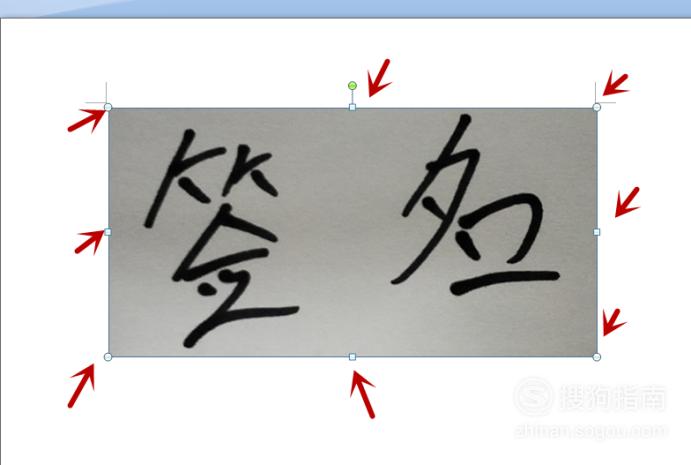
【步骤09】
之后我们双击图片,点击上方选项中的对比度或亮度选项,如图所示。

【步骤10】
之后我们在弹出来的对话框中,在左侧选择图片选项,在右侧调整亮度和对比度,如图所示。
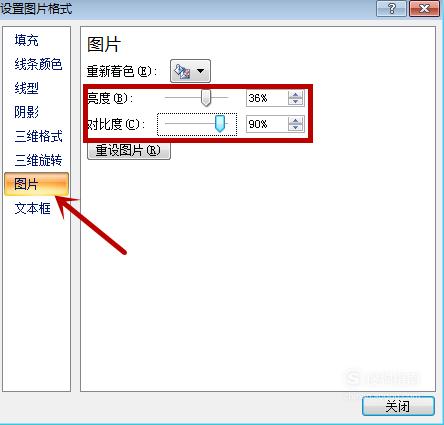
【步骤11】
之后我们可以看到签名的效果,背景的颜色已经变白,字体也更加清晰,如图所示。
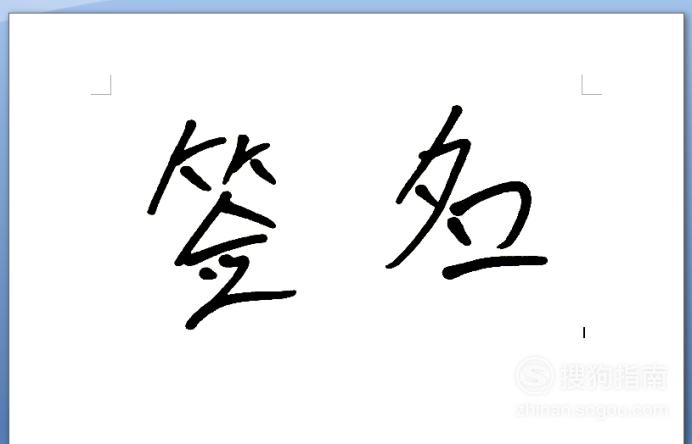
【步骤12】
之后我们再次双击图片,点击上方的文字环绕列表中的其它布局选项,如图所示。
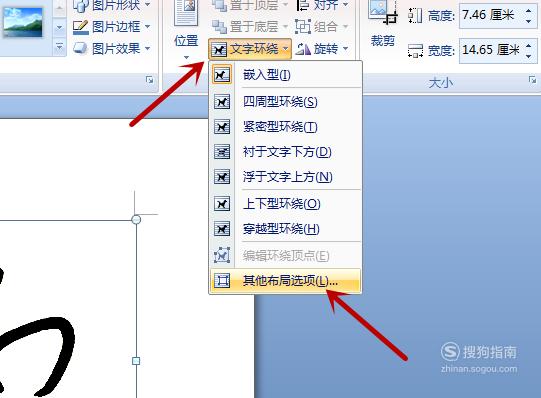
【步骤13】
之后我们在弹出来的对话框中,选择文字环绕中的浮于文字上方选项,点击确定即可,这样如果文档中有文字,签名的字体就会显示早文档文字的上方,如图所示。
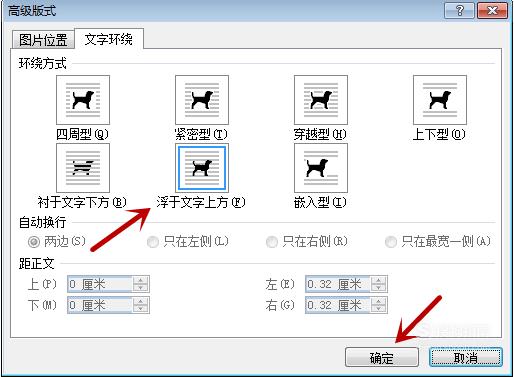
【步骤14】
最后我们可以看到Word文档里加入手写签名的效果,如图所示。
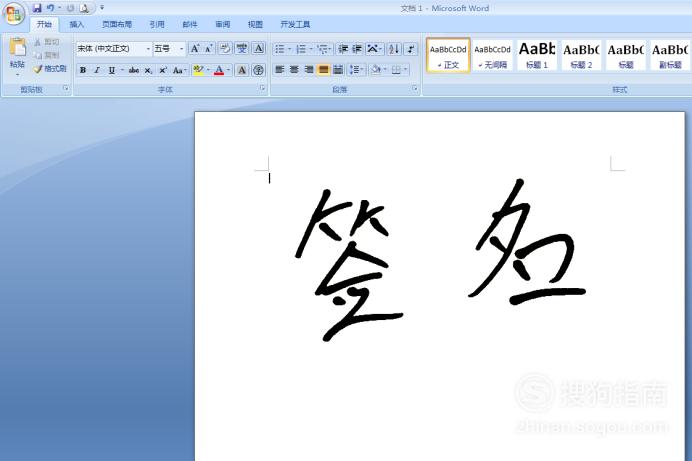
标签:
相关文章
发表评论

评论列表